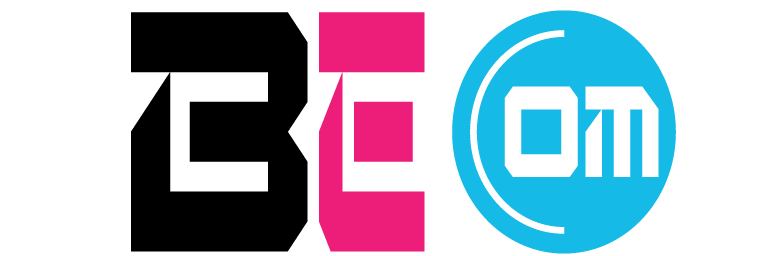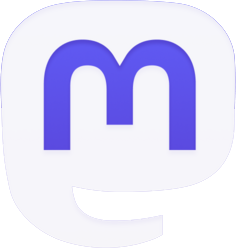Le suivi des performances de votre application mobile est essentiel pour comprendre comment les utilisateurs interagissent avec elle et, à terme, pour optimiser leur expérience. L’un des outils les plus populaires et puissants pour cela est Google Analytics. Dans cet article, nous vous expliquerons en détail comment installer Google Analytics sur votre application mobile et tirer le meilleur parti de ses fonctionnalités.
Pourquoi utiliser Google Analytics sur votre application mobile ?
Google Analytics est une solution d’analyse de données qui vous permet de suivre les performances de votre site Web ou de votre application mobile. En l’utilisant sur votre application mobile, vous pouvez obtenir des informations précieuses sur les comportements des utilisateurs, les taux de conversion, les sources de trafic et bien d’autres aspects clés pour améliorer leurs performances. Voici quelques raisons pour lesquelles vous devriez envisager d’utiliser Google Analytics :
- Mesure des performances : Google Analytics vous permet de suivre divers indicateurs clés tels que le nombre d’utilisateurs actifs, la durée des sessions, la rétention des utilisateurs et le taux de conversion.
- Compréhension du comportement des utilisateurs : L’outil offre une vue détaillée du parcours des utilisateurs dans votre application, y compris les écrans qu’ils consultent, les actions qu’ils effectuent et la durée qu’ils passent sur chaque écran.
- Optimisation du marketing : En identifiant les sources de trafic et les campagnes marketing qui génèrent le plus d’engagement, vous pouvez concentrer vos efforts sur les canaux les plus efficaces et améliorer votre retour sur investissement.
- Personnalisation de l’expérience utilisateur : L’analyse des données de Google Analytics peut vous aider à identifier les préférences des utilisateurs et à adapter votre application en conséquence pour offrir une expérience personnalisée.
Comment installer Google Analytics sur une application mobile ?
L’installation de Google Analytics sur une application mobile nécessite quelques étapes, que nous détaillerons ci-dessous :
1. Créer un compte Google Analytics
Tout d’abord, vous devez créer un compte Google Analytics si vous n’en avez pas déjà un. Rendez-vous sur le site analytics.google.com, connectez-vous avec votre compte Google existant ou créez-en un nouveau, puis suivez les instructions à l’écran pour configurer votre compte.
2. Créer une nouvelle propriété pour votre application mobile
Une fois connecté à Google Analytics, vous devrez créer une nouvelle propriété pour votre application mobile. Une propriété représente un site Web ou une application spécifique que vous souhaitez suivre. Pour ce faire, cliquez sur le bouton Ajouter une nouvelle propriété, sélectionnez Application mobile, puis saisissez les informations requises telles que le nom de l’application, la catégorie et la plateforme (Android ou iOS).
3. Installer le SDK Google Analytics dans votre application
Le SDK (Software Development Kit) de Google Analytics est un ensemble d’outils et de bibliothèques qui permettent d’intégrer facilement l’analyse des données dans votre application mobile. Selon la plateforme de votre application (Android ou iOS), vous devrez suivre des instructions spécifiques pour installer le SDK :
- Pour Android : Utilisez le SDK Firebase, qui inclut Google Analytics par défaut. Pour ce faire, suivez les instructions officielles de Google pour ajouter Firebase à votre projet Android.
- Pour iOS : Utilisez également le SDK Firebase. Suivez les instructions officielles de Google pour ajouter Firebase à votre projet iOS.
4. Configurer le suivi des événements et des écrans
Afin de tirer le meilleur parti de Google Analytics, vous devez configurer le suivi des événements et des écrans dans votre application mobile. Les événements sont des actions spécifiques effectuées par les utilisateurs, telles que les clics sur les boutons, les achats in-app ou la soumission de formulaires. Les écrans représentent les différentes pages ou vues de votre application.
Pour configurer le suivi, vous devrez ajouter du code à votre application en utilisant le SDK Google Analytics. Vous pouvez trouver des exemples de code et des instructions détaillées dans la documentation officielle de Google pour chaque plateforme :
- Pour Android : Consultez la documentation sur Google Analytics pour Firebase.
- Pour iOS : Consultez la documentation sur Google Analytics pour Firebase.
Exploiter les données de Google Analytics pour optimiser votre application mobile
Une fois que vous avez installé et configuré Google Analytics sur votre application mobile, vous pouvez commencer à exploiter les données pour optimiser les performances de votre application. Voici quelques conseils pour tirer le meilleur parti de Google Analytics :
- Établir des objectifs clairs : Avant de plonger dans les données, définissez clairement quels sont vos objectifs en termes de performance, d’engagement et de monétisation. Cela vous aidera à concentrer vos efforts d’analyse sur les aspects les plus importants pour votre entreprise.
- Analyser régulièrement vos données : La consultation régulière des données de Google Analytics vous permettra de détecter rapidement les tendances et les problèmes potentiels. N’hésitez pas à ajuster votre stratégie en fonction des résultats obtenus.
- Segmenter vos utilisateurs : Pour obtenir une image plus précise du comportement des utilisateurs, segmentez-les en fonction de critères tels que la géographie, l’âge, le sexe ou le type d’appareil utilisé. Cela vous aidera à adapter votre application aux besoins spécifiques de chaque groupe d’utilisateurs.
- Tester différentes approches : Utilisez les données de Google Analytics pour tester différentes approches marketing ou modifications de l’interface utilisateur. Comparez les résultats obtenus pour déterminer quelle approche est la plus efficace.
En suivant ces conseils et en exploitant les données fournies par Google Analytics, vous serez en mesure d’optimiser votre application mobile et d’offrir une expérience utilisateur de qualité à vos utilisateurs.